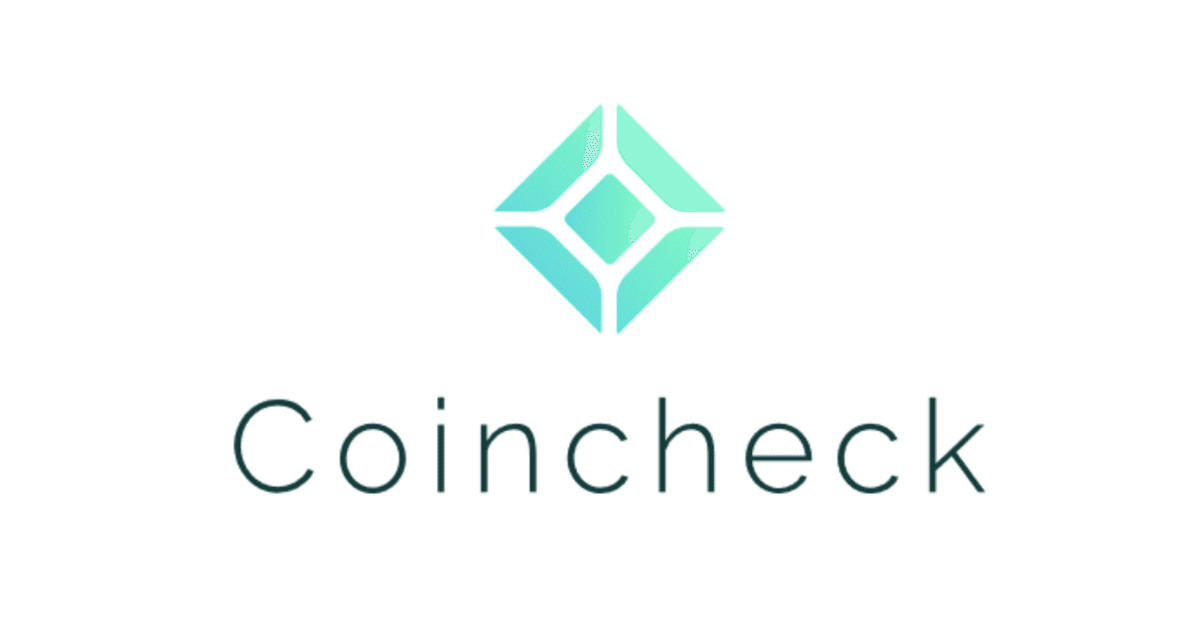
Coincheck新規アカウント開設方法
スマホにCoincheckアプリをインストールしてください。https://app.adjust.com/cy062pu(iPhoneの場合)

Coincheckアプリにログイン後、画面下の「会員登録」をタップしてください。

メールアドレスを入力し、「次へ」をタップしてください。

パスワードを入力し、「登録」をタップしてください。

登録したメールアドレス宛にメールが送信されます。メールに記載されたリンクをタップし、メールアドレスが正しいことが確認されたら、アカウント作成は完了となります。

メールアドレスとパスワードの登録が完了した後は、本人確認を行います。

口座開設条件をご確認いただき「次へ」をタップします。
居住国が日本
20歳以上74歳以下

次に各種重要事項をご確認いただきます。問題なければ「同意」をタップしてください。

電話番号を入力し「次へ」をタップ。届いたSMS(ショートメッセージ)に表示の6桁の番号を入力してください。
(口座開設後もセキュリティ機能としてこの電話番号のSMSを利用します)

お名前、ご住所、その他の基本情報をご入力いただき「次へ」をタップしてください。ご入力項目は複数あるので全て入力してください。
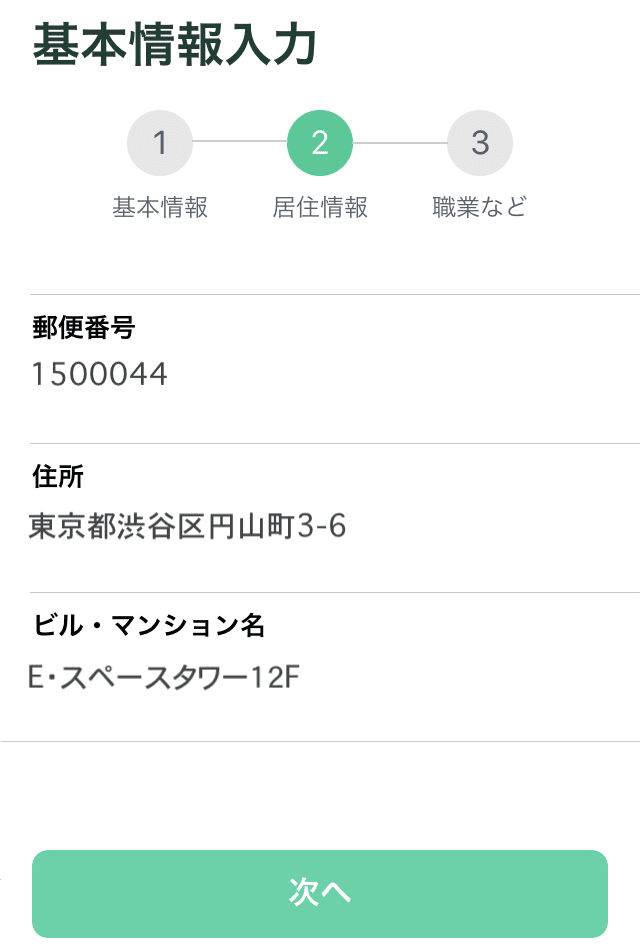
運転免許証などの本人確認書類を選択してください。
※以下は運転免許証の例です。

<登録可能な本人確認書類>
運転免許証(表面と裏面)
パスポート(「顔写真ページ」と「住所記載ページ」)
在留カード(表面と裏面)
特別永住者証明書(表面と裏面)
運転経歴証明書(表面と裏面。交付年月日が2012年4月1日以降のもの)
住民基本台帳カード(表面と裏面)
個人番号カード(表面のみ、裏面は提出不要) ※「通知カード(写真なし)」は本人確認書類としては利用不可。
本人確認に必要な書類について不明点等ございましたら以下のリンクをご参照ください。
現住所が記載されているかの確認画面です。
※現在お住まいの住所が書類に記載されていない場合はこちら

次に本人確認書類の撮影を行います。
こちらの動画( https://youtu.be/Btk2wGDMn7M )を参考に撮影を行います。
<撮影のポイント>
明るい場所で撮影してください。
カメラは「風景モード」にして本人確認書類はなるべくお顔に近づけるとピントが合いやすくなります。
本人確認書類の文字、お顔が鮮明となるように撮影してください。
指などで記載内容が隠れないようご注意ください。
本人確認書類でお顔が隠れないようにご注意ください。
ご本人様のみ写るように撮影してください。
画像に不備が確認された際は、再度提出いただく場合がございます。
【STEP①】
はじめに、「表面を撮影」「裏面を撮影」ボタンから、それぞれ書類の表と裏の写真を撮影してください。
パスポートを撮影する場合、「表面を撮影」では顔写真ページを撮影してください。「裏面を撮影」では所持人記入欄を撮影してください。
【STEP②】
次に、顔と本人確認書類表面の撮影を行います。
ご自身の顔と書類表面がイラストの位置に来るように、書類を手に持って撮影してください。
画面の案内に従って、ゆっくりと顔を傾けたり表情を変えたりしてください。
【STEP③】
最後に、顔と本人確認書類の厚みの撮影を行います。
画面に顔と書類を写し、書類をゆっくりとイラストのように斜めに傾けて撮影してください。
撮影が終わりましたら「現在確認中です」と表示されます。審査完了までしばらくお待ちください。
審査が完了し、承認となればCoincehckのすべての機能をご利用になれます。
この記事が気に入ったらサポートをしてみませんか?
